Microsoft Excel puede ajustar el texto para que aparezca en varias líneas dentro de una celda. Puede aplicar formato a la celda para que el texto se ajuste automáticamente, o insertar un salto de línea manual.
Ajustar texto automáticamente
-
En la hoja de cálculo, seleccione las celdas a las que desea dar formato.
-
En la pestaña Inicio, en el grupo Alineación, haga clic en Ajustar texto. (En Excel para escritorio, también puede seleccionar la celda y, a continuación, presionar Alt + H + W).
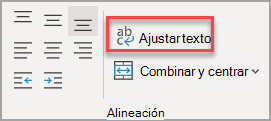
Notas:
-
Los datos de la celda se ajustan para adaptarse al ancho de la columna. Si cambia el ancho de columna, el ajuste de datos se adapta automáticamente.
-
Si no está visible todo el texto ajustado, puede que haya establecido la fila en un alto específico o que el texto se encuentre en un rango de celdas combinadas.
-
Ajustar el alto de fila para hacer visible todo el texto ajustado
-
Seleccione la celda o el rango cuyo alto de fila desea ajustar.
-
En la pestaña Inicio, en el grupo Celdas, haga clic en la opción Formato.
-
En Tamaño de celda, realice uno de estos procedimientos:
-
Para ajustar automáticamente el alto de fila, haga clic en Autoajustar alto de fila.
-
Para especificar un alto de fila, haga clic en Alto de fila y, en el cuadro Alto de fila, especifique el valor deseado.
Sugerencia: También puede arrastrar el borde inferior de la fila a la altura donde se muestra todo el texto ajustado.
-
Insertar un salto de línea
Para comenzar una nueva línea de texto en cualquier punto específico dentro de una celda:
-
Haga doble clic en la celda en la que desea insertar un salto de línea.
Sugerencia: También puede seleccionar la celda y presionar F2.
-
En la celda, haga clic en la ubicación donde desea insertar el salto de línea y presione Alt + Entrar.
¿Necesita más ayuda?
Siempre puede preguntar a un experto en Excel Tech Community u obtener soporte técnico en Comunidades.







